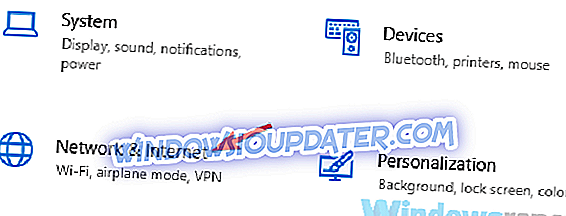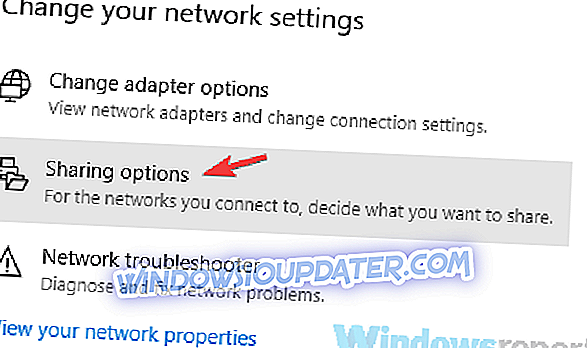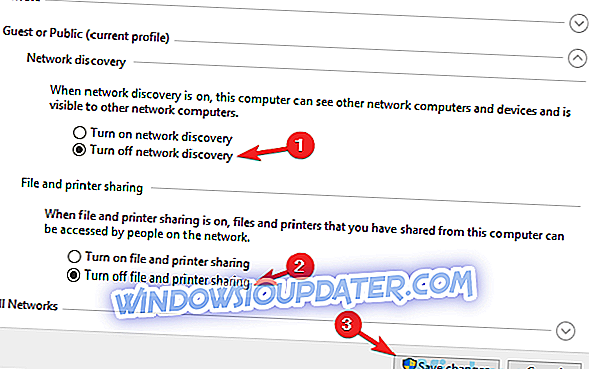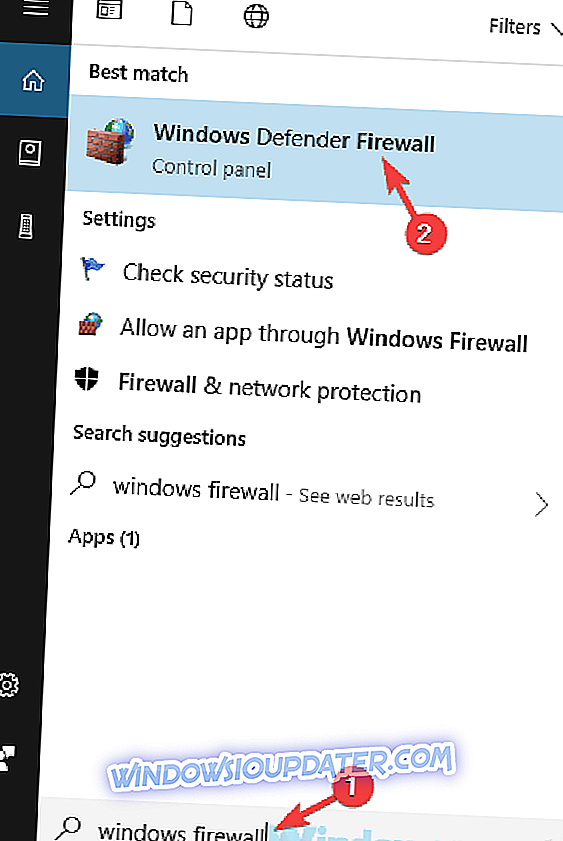Bezdrátové sítě jsou pohodlné, ale nejsou vždy bezpečné a někdy se může stát, že ostatní uživatelé budou moci vidět informace odeslané touto sítí při pokusu o připojení k bezdrátové síti. Tato varovná zpráva může být alarmující, ale existuje způsob, jak chránit počítač.
Ostatní lidé mohou vidět informace, které odesíláte prostřednictvím této zprávy sítě, jak se s nimi vypořádat?
- Použijte VPN
- Vypněte zjišťování sítě a sdílení souborů
- Zkontrolujte, zda je brána firewall spuštěna
- Použijte připojení HTTPS
- Použijte dvoufaktorovou autentizaci
- Změňte nastavení sítě Wi-Fi
Řešení 1 - Použijte VPN

Tato zpráva se obvykle zobrazuje, když se pokoušíte získat přístup k veřejné nebo nezabezpečené bezdrátové síti. Při pokusu o přístup k bezdrátové síti, která není chráněna heslem, se v podstatě setkáte s dalšími uživateli, kteří mohou vidět informace, které odesíláte prostřednictvím této síťové zprávy. Toto je pouze bezpečnostní upozornění, které vás informuje, že síť, kterou se pokoušíte připojit, není zabezpečena.
Při použití nezabezpečené bezdrátové sítě může každý uživatel, který má správné nástroje připojené ke stejné síti, zobrazit data, která odesíláte. To může být velký problém, pokud se přihlásíte na svůj bankovní účet nebo navštívíte stránky sociálních médií. Vzhledem k tomu, že tyto typy sítí nepoužívají žádnou formu šifrování, mohou být vaše data snadno zachycena a čtena škodlivými uživateli.
Chcete-li tento problém vyřešit, doporučujeme použít VPN vždy, když se připojíte k veřejné síti. V případě, že nevíte, jak VPN funguje, připojí se ke vzdálenému serveru a přesměruje do ní veškerý váš online provoz. Tímto způsobem získáte novou adresu IP a server zašifruje všechna data, což znemožní třetím stranám číst. VPN jsou tak efektivní, že budou také chránit vaše data a historii prohlížení i od vašeho poskytovatele internetových služeb.
Existuje mnoho skvělých nástrojů VPN na trhu, ale pokud hledáte solidní VPN, doporučujeme vám vyzkoušet si Cyberghost VPN. Po instalaci VPN stačí spustit a vybrat server, ke kterému se chcete připojit, a to je vše. Veškerý provoz bude směrován přes tento server a zašifrován 256bitovým šifrováním AES.
- 256bitové šifrování AES
- Přes 3000 serverů po celém světě
- Skvělý cenový plán
- Vynikající podpora
Řešení 2 - Vypněte zjišťování sítě a sdílení souborů
Pokud se musíte připojit k nezabezpečené síti, můžete zakázat několik funkcí, abyste zabránili ostatním uživatelům vidět váš počítač. Tyto funkce by měly být ve výchozím nastavení zakázány, ale můžete si je zkontrolovat pouze dvojitě. Postupujte takto:
- Otevřete aplikaci Nastavení . Chcete-li to provést rychle, můžete použít Windows Key + I zástupce.
- Po otevření aplikace Nastavení přejděte do části Síť a Internet .
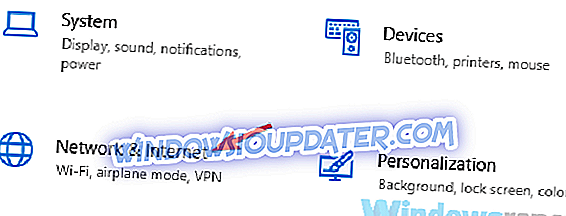
- Přejděte dolů na položku Změnit síťová nastavení v pravém podokně a vyberte možnost Sdílení ze seznamu.
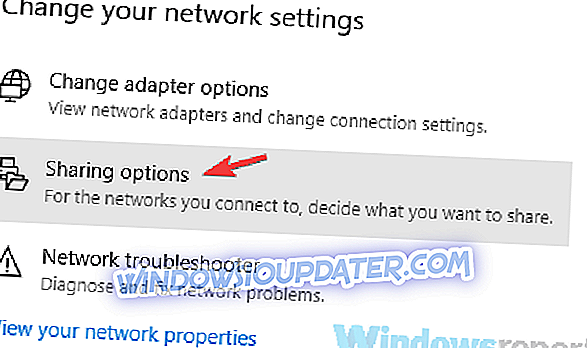
- Rozbalte položku Host nebo Veřejnost a zkontrolujte, zda jsou vybrány funkce Vypnout zjišťování sítě a Vypnout funkce sdílení souborů a tiskáren . Pokud ne, vyberte je a klepněte na tlačítko Uložit změny .
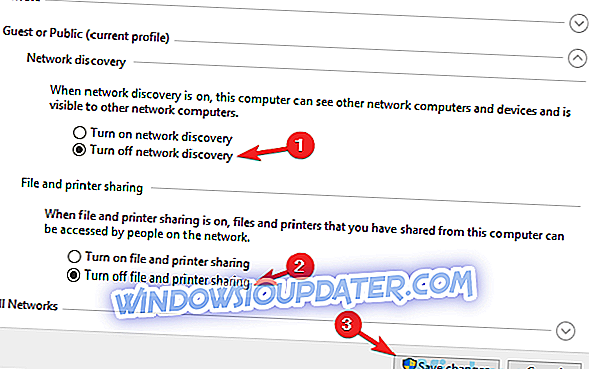
Tato nastavení by měla být ve výchozím nastavení zakázána, ale pokud tomu tak není, změňte je odpovídajícím způsobem, abyste ochránili počítač.
Řešení 3 - Zkontrolujte, zda je brána firewall spuštěna
Pokud se nacházíte v nezabezpečené síti a ostatní uživatelé mohou vidět informace, které odesíláte přes tuto síťovou zprávu, je důležité, aby byla brána firewall spuštěna. To je důležité, protože brání neoprávněným aplikacím v odesílání / přijímání dat a tím i v bezpečí počítače.
Pokud si nepamatujete ruční deaktivaci brány firewall, měla by být spuštěna na pozadí, ale můžete ji vždy zkontrolovat následujícím způsobem:
- Stiskněte klávesu Windows + S a zadejte bránu firewall . Ze seznamu výsledků vyberte položku Windows Defender Firewall .
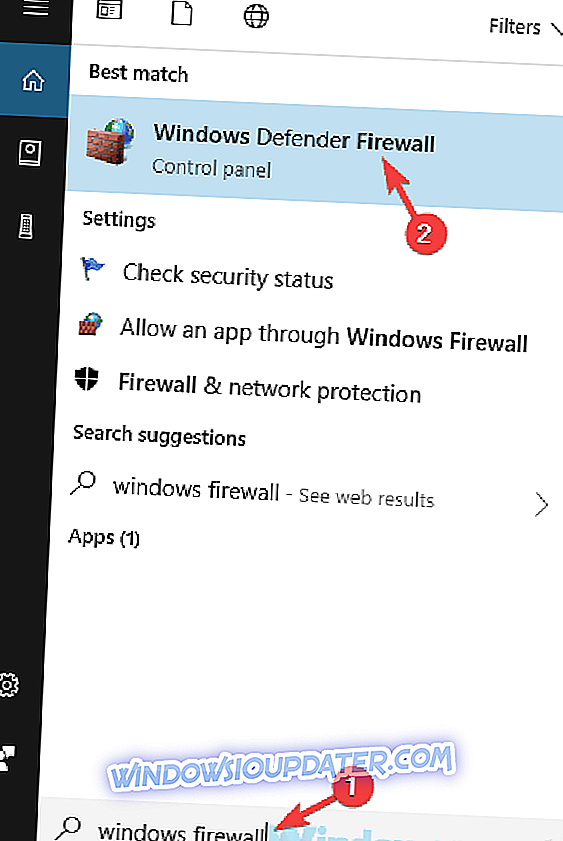
- Zobrazí se okno Windows Firewall . V levém podokně vyberte Zapnout nebo vypnout bránu Windows Firewall .

- Ujistěte se, že je zaškrtnuto políčko Zapnout systém Windows pro profily Veřejná síť i Soukromá síť . Po provedení změn uložte změny klepnutím na tlačítko OK .
Po provedení těchto změn bude brána firewall systému Windows povolena a spuštěna. Za zmínku stojí, že mnoho antivirových nástrojů jiných výrobců má vestavěnou bránu firewall, takže pokud používáte dobrý antivirový software, je pravděpodobné, že brána firewall chrání váš systém.
Pokud hledáte spolehlivý antivirový program, který má svůj vlastní firewall, důrazně doporučujeme, abyste si vyzkoušeli Bitdefender.
- Stáhnout Bitdefender Antivirus 2019
Řešení 4 - Použijte připojení HTTPS

V případě, že nevíte, existují dva typy připojení, HTTP a HTTPS a mnoho webových stránek používá méně bezpečné, nezašifrované připojení HTTP. Vzhledem k tomu, že připojení HTTP není šifrováno, všechna data, která odesíláte, mohou být zachycena škodlivým uživatelem ve stejné nezabezpečené síti.
Naštěstí všechny hlavní webové stránky používají standard HTTPS, který je zašifrován, což zajišťuje bezpečnou a šifrovanou komunikaci mezi počítačem a webovou stránkou. Chcete-li zjistit, zda používáte připojení HTTPS, podívejte se na aktuální adresu URL a před názvem webové stránky byste měli vidět protokol https . Také bude malá ikona zámku s informacemi o certifikátu.

Pokud webové stránky, které používáte, nepoužívají připojení HTTPS, můžete zkusit změnit adresu URL na adresu HTTPS v adrese URL, ale to nebude fungovat vždy. Lepším řešením by bylo použití rozšíření HTTPS Everywhere. Toto rozšíření je k dispozici pro všechny hlavní prohlížeče a mělo by přinutit všechny webové stránky, které navštěvujete, aby používaly připojení HTTPS, pokud jej web podporuje, takže si to vyzkoušejte.
Řešení 5 - Použijte dvoufaktorovou autentizaci

To je jen metoda prevence, ale pokud se chystáte, jiní lidé mohou být schopni vidět informace, které odesíláte přes tuto síťovou zprávu při připojování k bezdrátové síti, je vždy dobré použít dvoufaktorovou autentizaci.
Pokud nevíte, jak to funguje, při dvoufaktorovém ověřování budete vyzváni k zadání určitého číselného kódu při pokusu o přihlášení k různým službám. Tento kód lze generovat pomocí vyhrazené aplikace v telefonu nebo doručit jako SMS zprávu.
Jedná se o solidní metodu ochrany vašeho online účtu a většina hlavních webových stránek podporuje dvoufaktorovou autentizaci. Pomocí této metody může hacker potenciálně ukrást vaše přihlašovací údaje, včetně vašeho e-mailu a hesla, ale bez dvoufaktorového ověřovacího kódu se hacker nebude moci přihlásit ke svému účtu.
Vzhledem k tomu, že hackeři mohou ukrást vaše přihlašovací údaje, včetně vašeho uživatelského jména a hesla, je důležité, abyste pro všechny online služby nepoužívali stejné uživatelské jméno a heslo. Představte si, že jste použili stejné heslo pro svůj e-mailový účet a bankovní účet. Šikovný hacker by mohl získat vaše heslo a e-mailový účet a použít je k přihlášení na váš bankovní účet. Abychom zajistili, že pro každý online účet používáte jedinečné a silné heslo, důrazně doporučujeme, abyste zvážili použití správce hesel, jako je Efficient Password Manager Pro, aby bylo možné organizovat a vytvářet jedinečná a silná hesla.
- Stáhnout Efektivní Password Manager Pro zdarma nyní
Řešení 6 - Změňte nastavení sítě Wi-Fi
Pokud se chystáte Další uživatelé mohou vidět informace odeslané přes tuto síťovou zprávu během používání domácí sítě, problém lze vyřešit změnou nastavení sítě Wi-Fi. Jak jsme již vysvětlili, tento problém nastane, pokud vaše síť není chráněna heslem, takže k vyřešení problému je třeba nastavit heslo a metodu šifrování. Chcete-li to provést, postupujte takto:
- Chcete-li otevřít konfigurační stránku, přihlaste se do svého směrovače. Chcete-li zjistit, jak to provést, zkontrolujte příručku svého směrovače.
- Nyní přejděte do sekce WLAN a nezapomeňte vybrat metodu šifrování WPA2 -PSK (AES) a nastavit heslo pro síť Wi-Fi.
Po provedení těchto změn zůstane vaše síť Wi-Fi v bezpečí a tato zpráva již nedostanete. Pokud si stále přejete, aby byla vaše síť Wi-Fi otevřená, můžete ji pomocí funkce Filtrování MAC zpřístupnit bezpečněji.
Každé zařízení má v zásadě svou vlastní adresu MAC a směrovač můžete konfigurovat pouze tak, aby umožňoval zařízením s určitou adresou MAC připojení k síti. Chcete-li zjistit, jak používat filtrování MAC adres, doporučujeme vám, abyste si podrobně přečetli návod k routeru.
Mějte na paměti, že filtrování MAC není nejlepší bezpečnostní technikou, a může vám to trochu trvat, než jej nastavíte, protože budete muset ručně zadat adresu MAC každého zařízení, které chcete povolit pro přístup k síti.
Mějte na paměti, že tato metoda funguje pouze pro sítě, které spravujete a spouštíte. Pokud se tato zpráva zobrazuje při pokusu o připojení k veřejné síti, vyzkoušejte některá z našich předchozích řešení.
Ostatní uživatelé mohou vidět informace, které odesíláte prostřednictvím této sítě, pouze varování zabezpečení a zobrazí se při pokusu o přístup k nezabezpečené síti. Pokud tuto zprávu dostáváte ve své domácí síti, můžete jednoduše nastavit heslo a chránit jej a varování by mělo být pryč. Pokud používáte veřejnou síť, nebude to možnost, takže nejlepší volbou by bylo použít VPN.